Os recursos de segurança em um smartphone são essenciais nos dias de hoje. Os dispositivos Samsung são conhecidos pela sua inovação e amplos recursos de segurança e proteção de dados. A maneira mais comum de proteger seu dispositivo é através do bloqueio de tela.
Em um celular Samsung, você tem várias opções para desbloquear o dispositivo. Estes incluem um padrão de segurança e um pin de 4 dígitos que são opções de segurança de nível médio. Para uma segurança alta, você pode configurar uma senha longa ou biometria. As opções de desbloqueio biométrico mais comuns nos celulares Samsung são os sensores de impressão digital e o desbloqueio facial. A opção de desbloqueio de tela com biometria pode variar de modelo para modelo.
Como você pode ver, a Samsung possui um poderoso sistema de defesa que ajuda você a impedir que outras pessoas usem seu celular sem permissão. Se você for um usuário da Samsung, poderá usar vários tipos de bloqueio. No entanto, pode ser um incômodo quando você esquece o bloqueio de tela. Mas não se preocupe, estudamos como tirar a senha do celular Samsung e encontramos 4 maneiras de desbloquear os celulares Samsung.
- Parte 1: Como Remover a Senha do Celular Samsung Caso Esqueceu a Senha - 3 Maneiras
- Parte 2: Como Remover a Senha do Celular Samsung Se Você Souber a Senha
Parte 1: Como Remover a Senha do Celular Samsung Caso Esqueceu a Senha - 3 Maneiras
Maneira 1: Remova o PIN/Padrão/Senha/Impressão Digital do Celular Samsung com o PassFab Android Unlocker (Mais Eficiente)
Quando não se sabe a senha, a melhor forma de remover a senha do seu celular Samsung é usando o PassFab Android Unlocker, ele é um software fácil de usar que guia o usuário mostrando instruções gráficas na tela para remover a senha do celular com alta taxa de sucesso. Além disso, ele também pode ajudá-lo a driblar o bloqueio do Google Factory Reset Protection (FRP) em seus celulares Samsung.
Siga o vídeo e a orientação de texto para remover FRP do celular Samsung com o PassFab Android Unlocker:
- Baixe e instale o software em seu computador.
- Inicie a ferramenta e conecte seu celular Samsung ao seu PC/Laptop por cabo USB.
- Escolha o recurso "Remover Bloqueio de Tela" para continuar.
- Inicie o processo de remoção do bloqueio de tela pressionando Iniciar.
- Agora que a remoção está em andamento, você poderá ver o status na tela.
- 6.Após alguns minutos, você verá a mensagem ""Bloqueio de Tela Removido Com Sucesso!"", pressione Concluído para encerrar o processo.
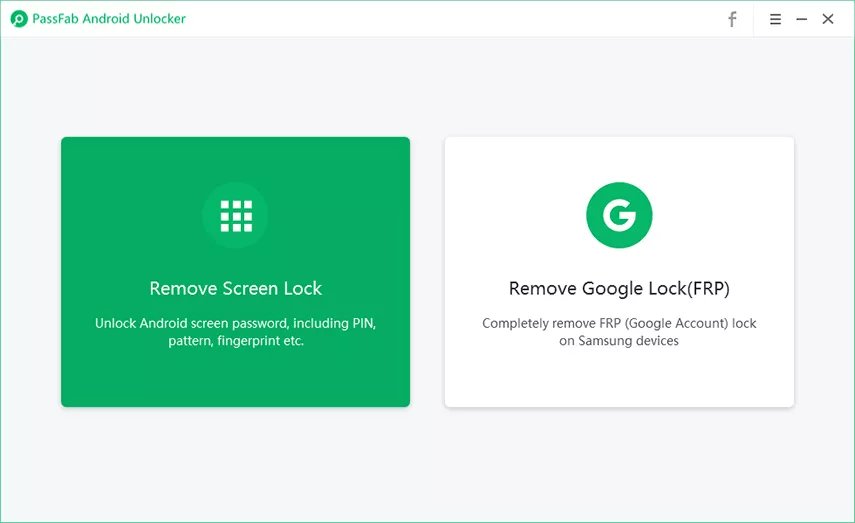
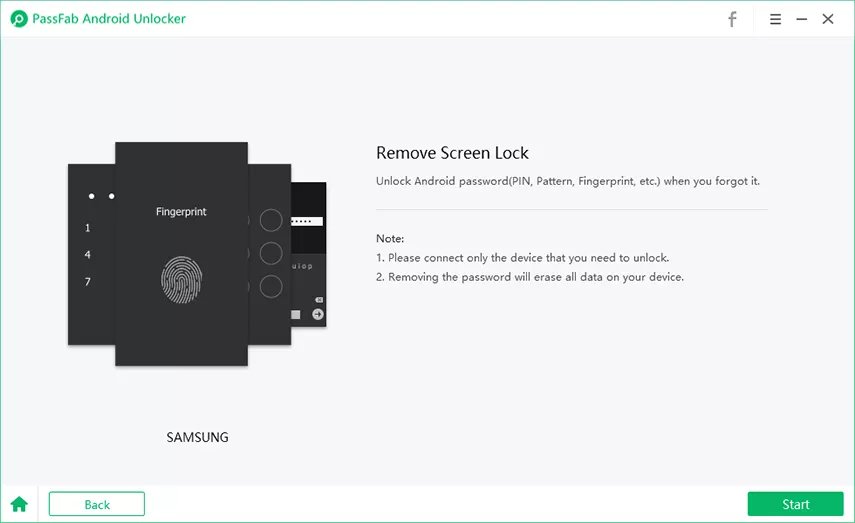
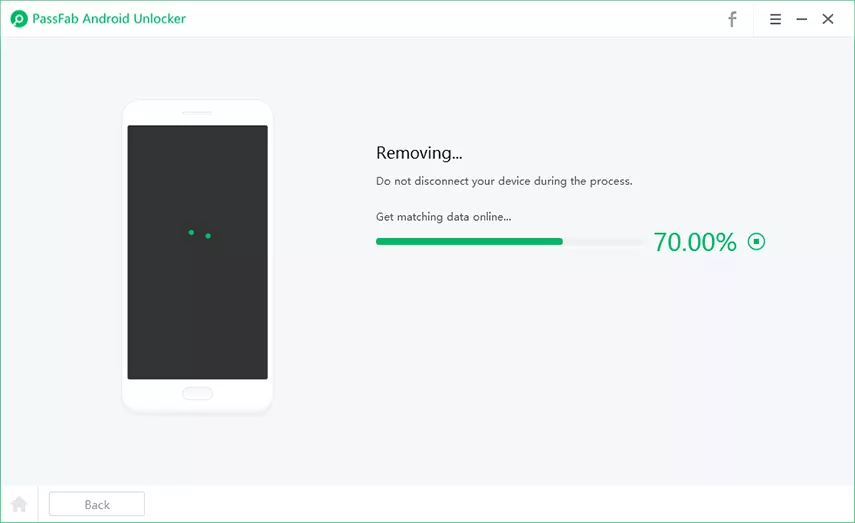

Maneira 2: Remova a Senha do Celular Samsung usando o Google Find My Device (Oficial)
Utilizar esta maneira para remover a senha do celular Samsung requer que você faça login na conta do Google em seu celular, ative a Localização e o Find My Device. Além disso, você deve saber sua conta e senha do Google.
Aqui estão as etapas detalhadas sobre como tirar o PIN do celular Samsung:
Nota: Isso irá apagar todos os seus dados do seu celular Samsung.
- Pesquise "Google Find My Device" no seu computador e faça login na sua conta do Google.
Em seguida, encontre seu celular Samsung e escolha "Apagar Dispositivo"

- Toque em "Apagar" para confirmar sua operação.
- Por fim, aguarde um pouco, sua senha Samsung será removida.
Agora você pode configurar seu celular Samsung para não ter nenhuma senha. Como padrão, após a limpeza de dados, ele não terá nenhuma senha definida. Então você pode deixar assim. Mas, novamente, é importante mencionar que esse método remove todos os seus dados pessoais do seu celular. Portanto, é bom fazer um backup do seu dispositivo antes de usar este método para remover senhas do seu celular Samsung.
Maneira 3: Remova a Senha do Celular Samsung usando o Samsung Find My Mobile
O Samsung Find My Mobile é a terceira maneira que você pode usar para remover a senha do celular Samsung. Ela serve apenas para celulares Samsung ativados. E exige que você ative o Find My Mobile e a Localização no seu celular, faça login na conta Samsung e saiba a conta e a senha.
Se o seu celular atender a esses requisitos, siga as etapas abaixo para remover a senha do celular:
Nota: Isso irá remover todos os tipos de bloqueio de tela do seu celular Samsung.
1.Pesquise Samsung Find My Mobile no seu computador e faça login na sua conta Samsung.
Clique em "Find My Mobile" e encontre o celular Samsung bloqueado.
3.Toque em "Desbloquear" e pressione "Desbloquear" novamente.


Agora, você precisa digitar a senha da conta Samsung novamente para confirmar.

- 5.Para finalizar, você precisa esperar um pouco. Depois de terminar de desbloquear seu celular Samsung, todo o bloqueio de tela será removido.
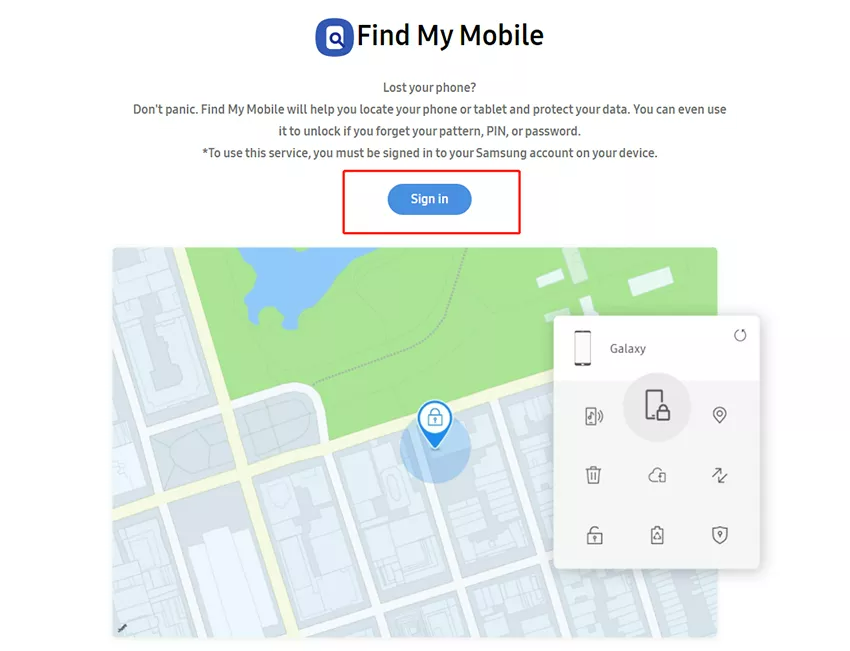
Parte 2: Como Remover a Senha do Celular Samsung Se Você Souber a Senha
A solução, conforme mencionado acima, é aplicável quando você deseja remover a senha do seu celular caso tenha esquecido como se faz, se você souber a senha do seu celular e quiser desabilitar/desligar a senha da tela de bloqueio, siga as etapas abaixo:
Nota: Pode haver uma pequena diferença entre as diferentes versões do Android, mas você pode encontrá-la nas Configurações.
- Vá para Configurações no menu do celular.
- Selecione a opção Bloquear Tela.

- Para Android (4.4 -5), você pode encontrar "Bloquear Tela" na guia Personalização do dispositivo.
- Para Android 6 e superior, você precisa rolar para baixo para encontrar a opção "Bloquear Tela".
Clique em "Tipo de Bloqueio de Tela" (ou Bloqueio de Tela). Você verá o tipo de senha que está usando. Você precisará inserir a senha/PIN/Padrão ou outros tipos de bloqueio de tela que você definiu para continuar sua operação.

Em seguida, toque em "Nenhum" para desativar todo o bloqueio de tela que você definiu.

Summary
Este artigo orienta os usuários como tirar a senha PIN do celular Samsung ou padrão e até a senha, caso tenham esquecido. Inicialmente, um cenário descreve como um usuário pode esquecer ou não conseguir lembrar sua senha do dispositivo Samsung. Mais tarde, o artigo explica a utilização do PassFab Android Unlocker para recuperar a senha esquecida ensinando o usuário a recuperar o acesso aos seus smartphones.







